| 32.4. PPPoE 拨号专线客户端 | ||
|---|---|---|
 |
第 32 章 局域网PPPoE服务 | 
|
利用PPPoE 拨号专线客户端的优势:
在客户端到服务端之间形成加密体制,防止帐号密码被盗。
杜绝PPPoE用户自行使用二级路由。
禁止Windows系统的wifi共享。
支持32位和64位全系列的Windows系统
同时支持标准PPPoE拨号和海蜘蛛专用PPPoE拨号并自动识别
能够和海蜘蛛认证计费系统的专用拨号客户端配置对接
能够开机自动拨号到服务端
首选在服务端开启PPPoE专线支持。
进入Web管理主页面,“服务应用”->“PPPoE 拨号服务”,进入专用 PPPoE标签页。启用专用 PPPoE 拨号支持:
这里启用后,服务端对于专线拨号客户端和windows自带的拨号客户端都支持,是否需要加密由用户帐号管理中设置来决定。如果选用强制所有帐号使用专用 PPPoE 拨号客户端,那么所有客户端都必须用PPPoE专线加密拨号才能拨成功。拨号客户端加密算法和字符串可以自定义。
进入“服务应用”->“用户帐号管理”,勾选拨号客户端限制,如下图:
下载PPPoE 拨号专线客户端 下载地址
下载完成后,打开程序执行文件,双击HiRAS_Setup.exe安装程序,出现如下欢迎界面,点“下一步”继续安装:
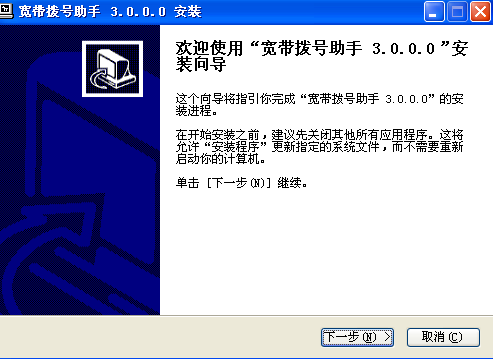
安装程序进入许可协议界面,点“我接受”按钮接受许可协议并开始安装,并安装完成,如下图:
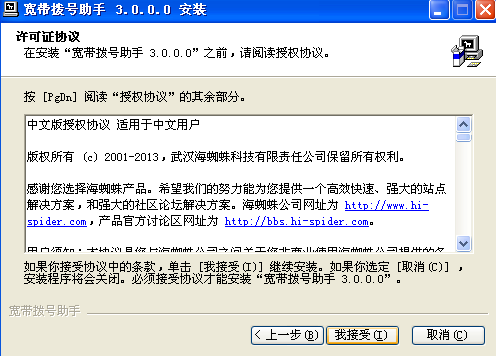
安装完成,启动客户端主窗口,如下图:
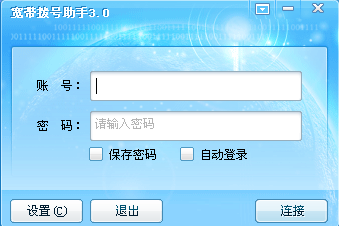
账号:这里输入运营商分配的宽带拨号账号。如果不知道账号,请与您的宽带运营商联系。
密码:这里输入运营商分配的宽带拨号密码。如果遗失密码,请与您的宽带运营商联系。
保存密码:强烈建议选中此选项,这样不需要重复输入密码。
自动登录:如果选中此选项,下次打开此软件时,将跳过此界面,自动使用保存的账号和密码进行拨号连接。选中此选项时,也自动选中“保存密码”。建议选中此选项。将运营商分配的账号和密码正确的输入后,点“连接”将进行拨号,拨号成功后,系统任务栏托盘中显示“蓝色”的带宽拨号助手图标,如下图:

拨号成功后,在任务栏托盘的宽带拨号助手图标上点右键,将出现如下菜单,选择“连接状态”查看当前的连接状态,如下图:

服务器IP:PPPoE服务器端的IP地址。
客户端IP:本系统获得的IP地址。
状态:显示当前网络状态,显示为“已连接”或“未连接”。
持续时间:拨号成功后的上网时间。
发送字节:拨号成功后上传数据总量。
接收字节:拨号成功后下载数据总量。
上传速度:当前上传网速。
下载速度:当前下载网速。
拨号日志:查看客户端拨号日志。
断开连接:断开当前已连接拨号。
在任务栏托盘的宽带拨号助手图标上点右键,菜单中选择“拨号日志”可以查看客户端拨号日志,如下图:
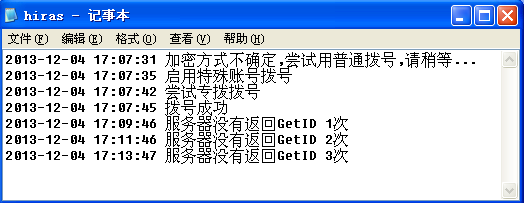
在主界面点“设置”或者在任务栏图标上点右键,选“设置选项”,进入设置选项配置界面,如下图:
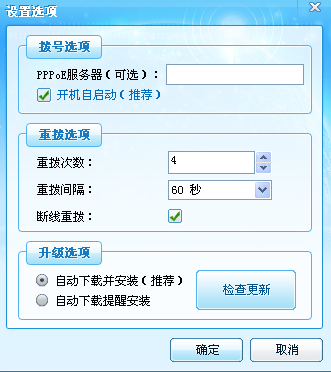
PPPoE服务器:输入PPPoE服务器的名称,系统将使用指定的PPPoE服务器进入拨号验证,当局域网中有多个PPPoE服务器时需要填写。
开机自启动:如果选中此选项,系统启动后将自动运行此程序;如果配置主界面中的“自动登录”选项,将可以做到开机自动拨号上网。建议使用此选项。
重拨次数:拨号失败后,将再尝试的次数。
重拨间隔:两次重拨之间间隔的时间。
断线重拨:意外掉线后,是否自动重拨,建议使用此选项。
自动下载并安装:系统将自动检查新版本,下载并在下次运行此软件时进行安装。建议使用此选项。
自动下载提醒安装:系统将自动检查新版本,并提醒您是否进行安装。
在主界面点击最小化按钮旁边的关于,有如下信息:
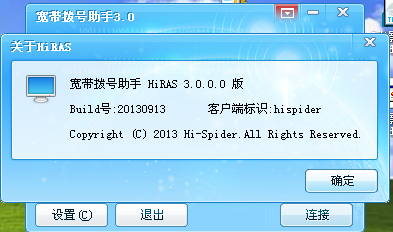
这里有上网助手的版本号、Build号和客户端标识信息,在路由的专用PPPoE拨号页面有相对应的设置
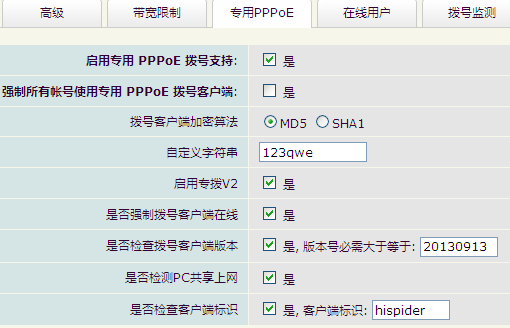
是否强制拨号客户端在线是开启拨号客户端是否每隔5分钟向路由发送信息。
是否检查拨号客户端版本是检测客户端版本号,例如图中客户端要是20130913以后的版本才能拨上。
是否检测PC共享上网是开启对下面内网Windows的wifi共享上网的限制
是否检查客户端标识是开启标识检测,如上图标识是hispider,不一致则无法拨通。